
- •Введение
- •Лабораторные работы
- •1. Создание и оформление таблиц Цель работы – освоение ввода данных и форматирования ячеек в Excel Общие сведения
- •Задание
- •Порядок выполнения работы Ввод данных в ячейки
- •Ввод формул
- •Форматирование
- •Подготовка к печати
- •Результаты работы
- •Дополнительные задания
- •Пояснения к дополнительным заданиям Порядок работы с листами рабочей книги
- •Ввод новых строк в таблицу
- •Цель работы – изучить эффективные способы задания ссылок
- •Использование ссылок на ячейки другого листа
- •Результаты работы
- •3. Построение графиков функции Цель работы – освоение расчетов по формулам и построения графиков Общие сведения
- •Задание
- •Порядок выполнения работы Заполнение таблицы
- •Построение графика
- •Дополнительные задания
- •Пояснения к дополнительным заданиям
- •Результат работы
- •4. Расчет заработной платы с помощью коэффициента трудового участия Цель работы – освоение представления чисел в электронной таблице Общие сведения
- •Задание
- •Порядок выполнения работы
- •Рекомендации по решению поставленной задачи
- •Цель работы – комплексная проверка умения работать с формулами и графиками
- •Часть 1. Расчет в течение года в бухгалтерии по месту основной работы
- •Часть 2. Расчет в течение года в бухгалтерии по дополнительному месту работы
- •Часть 3. Расчеты для налоговой декларации
- •Часть 4. Графическое представление структуры доходов и расходов
- •Часть 5. Расчет подоходного налога по равномерной шкале13
- •Результат работы
- •6. Таблицы подстановки Цель работы – изучение средств построения зависимостей Общие сведения
- •Задание
- •Порядок выполнения работы
- •Результат работы
- •7. Создание базы данных и фильтрация Цель работы – создать базу данных в Excel, научиться применять сортировку и фильтрацию данных Общие сведения
- •Создание и заполнение таблиц
- •Сортировка
- •Фильтрация данных в таблице
- •Задание
- •Порядок выполнения работы
- •Цель работы – освоение различных способов работы с базой данных
- •Сводная таблица25
- •Задание
- •Цель работы – проверка навыков работы с базами данных в электронных таблицах
- •Задание
- •Рекомендации по работе
- •Цель работы – освоение автоматических средств решения задач
- •Поиск решения
- •Задание
- •Порядок выполнения работы
- •Результат работы
- •11. Макросы в ms Excel Цель работы – научиться использовать в Excel макросы Общие сведения
- •Задание
- •Порядок выполнения работы
- •Результат работы
- •12. Создание функции пользователя Цель работы – получение начальных знаний о программировании на vba Общие сведения
- •Задание
- •Порядок выполнения работы
- •Результат работы
- •13. Использование пользовательской формы для ввода данных на рабочий лист Цель работы – создать пользовательский интерфейс на vba Общие сведения
- •Задание
- •Порядок выполнения работы
- •Результат работы
- •Курсовой проект Цель курсового проекта – создание программного обеспечения для решения экономической или маркетинговой задачи средствами электронных таблиц Порядок работы
- •Содержание отчета
- •Примерные темы курсовых проектов Финансовой анализ деятельности предприятия Актуальность темы
- •Описание задачи
- •Описание задачи
- •Маркетинговые исследования рынка, осуществляемые путем проведения анкетного опроса Актуальность темы
- •Описание задачи
- •Пояснения к выполнению проекта
- •Автоматизированная выписка доверенности Актуальность темы
- •Описание задачи
- •Пояснения к выполнению проекта
- •Автоматизация создания документов
- •Заключение
- •Рекомендуемая литература
- •Содержание
Пояснения к выполнению проекта
1. Бланк доверенности лучше подготовить на отдельном листе в соответствии с образцом, приведенным на Рис. 6. Для вводимых данных следует предусмотреть свободные ячейки. Бланк должен быть подготовлен к печати.
2. Для выбора можно использовать список (ListBox), поле со списком (ComboBox) или создать форму для отображения одной записи с кнопками Вперед и Назад.
3. При составлении программы рекомендуется пользоваться автозаписью и последующей корректировкой полученных макросов.
Автоматизация создания документов
Аналогично предыдущему заданию автоматизируется создание платежного поручения (Рис. 7).
Можно выбрать и другие документы и автоматизировать их создание.
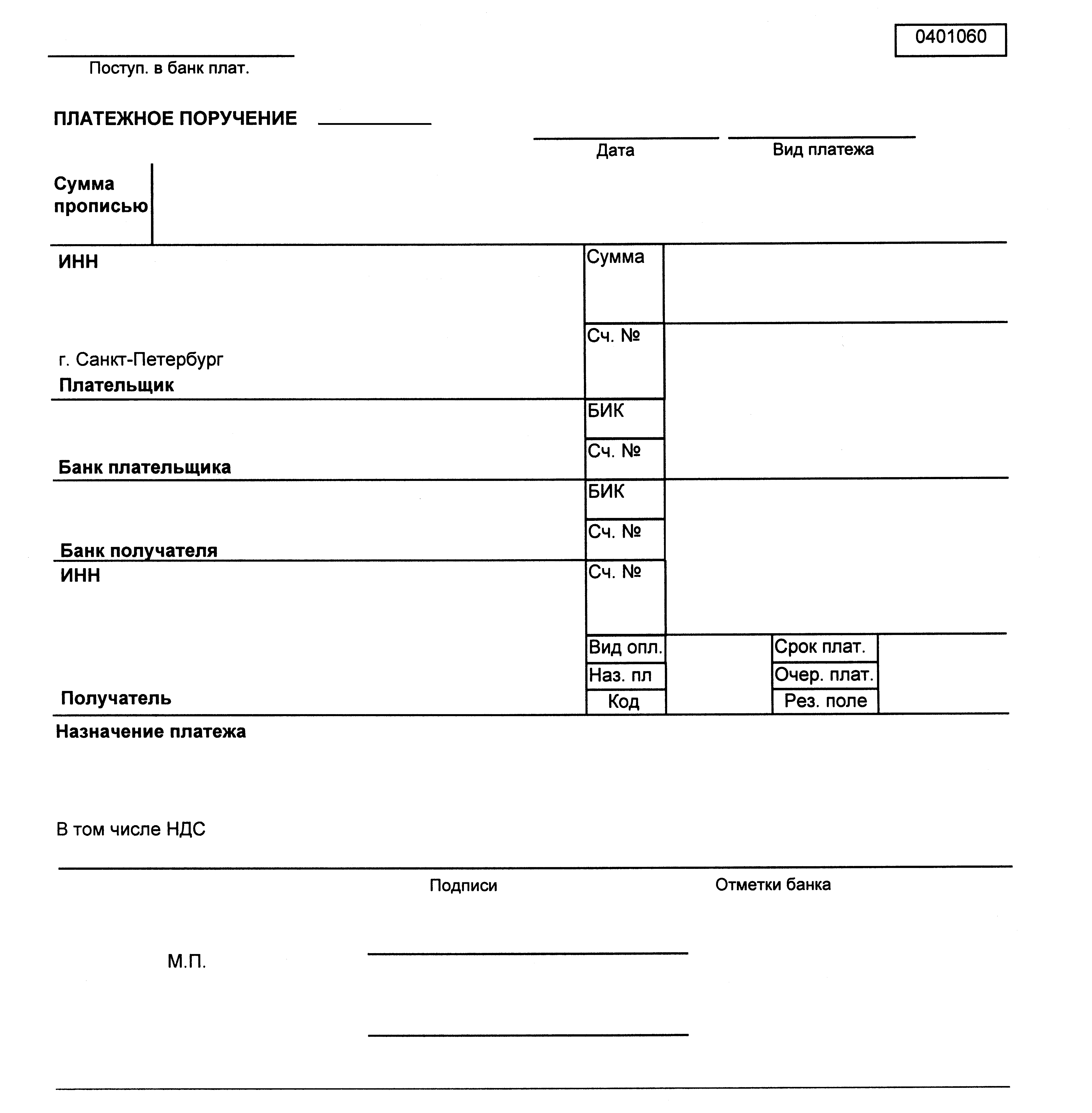
Рис. 7. Бланк платежного поручения
Заключение
Вы освоили основные приемы работы с электронными таблицами. Это позволит Вам решать разнообразные практические задачи.
Главное, что хотелось показать составителям – эффективные правила работы с электронными таблицами. Хотя Excel предоставляет пользователю множество средств и возможностей, только правильное их применение позволит работать быстро и эффективно.
Дальнейшее освоение электронной таблицы связано с решением конкретных прикладных задач, изучаемых в других дисциплинах.
Желаем успехов в работе!
Рекомендуемая литература
Гарнаев А.Ю. Использование MS Excel и VBA в экономике и финансах. – СПб.: БХВ – Санкт-Петербург, 2000. – 336 с.
Гарнаев А.Ю. Microsoft Excel 2000: Разработка приложений. – СПб.: БХВ – Санкт-Петербург, 2000. – 576 с.
Гетц К., Джилберт М. Программирование в Microsoft Office. Для пользователя: пер. с англ. – К.: Издательская группа BHV, 2000. – 384 с.
Гетц К., Джилберт М. Программирование в Microsoft Office. Полное руководство по VBA: пер. с англ. – К.: Издательская группа BHV, 2000. – 768 с.
Долгенков В.А., Колесников Ю.В. Microsoft Excel 2000. – СПб.: БХВ – Санкт-Петербург, 1999. – 1088 с.
Содержание
Министерство образования Российской Федерации 1
Санкт-Петербургский Государственный 1
Технический университет 1
Кафедра «Предпринимательство и коммерция» 1
Информатика. 1
Работа в Microsoft Excel 1
Методические указания 1
по выполнению лабораторных работ 1
и курсовому проектированию 1
Санкт-Петербург 1
Табл. 13. Ил. 7. Библиогр.: 4 назв. 2
Введение 4
Лабораторные работы 5
1. Создание и оформление таблиц 5
Цель работы – освоение ввода данных и форматирования ячеек в Excel 5
2. Работа со ссылками 12
3. Построение графиков функции 14
Цель работы – освоение расчетов по формулам и построения графиков 14
4. Расчет заработной платы с помощью коэффициента трудового участия 21
5. Разработка электронной таблицы расчета сумм налоговых отчислений 25
6. Таблицы подстановки 31
7. Создание базы данных и фильтрация 35
Цель работы – создать базу данных в Excel, научиться применять сортировку и фильтрацию данных 35
8. Работа с базой данных 43
9. Ведение базы данных об оплате работ по договорам 47
10. Подбор параметра и поиск решения 50
11. Макросы в MS Excel 54
12. Создание функции пользователя 59
Цель работы – получение начальных знаний о программировании на VBA 59
13. Использование пользовательской формы для ввода данных на рабочий лист 61
Цель работы – создать пользовательский интерфейс на VBA 61
Курсовой проект 63
Порядок работы 63
Содержание отчета 63
Примерные темы курсовых проектов 64
Заключение 78
Рекомендуемая литература 79
Составители: 82
Павлов Николай Вячеславович 82
Информатика. 82
Методические указания 82
Составители:
Павлов Николай Вячеславович
Попов Евгений Олегович
Информатика.
Работа с электронной таблицей Excel
Методические указания
по выполнению лабораторных работ
и курсовому проектированию
Лицензия ЛР №020593 от 07.08.97
Подписано в печать 14.11.2001. Формат 6084/16. Печать офсетная.
Усл. печ. л. 4,25. Тираж 300. Зак. .
Отпечатано с готового оригинал-макета, предоставленного составителями,
в типографии Издательства СПбГТУ.
195251, Санкт-Петербург, Политехническая ул., д. 29
1 Если такой опции нет, то выберите меню Сервис Надстройки и установите флажок («галочку») около пункта Автосохранение в появившемся списке.
2 Флажок – переменная, содержащая логическое значение Истина/Ложь (Да/Нет) и используемая для управления работой программы. В Windows обычно выглядит как квадратное окно, в котором можно установить или убрать «галочку».
3 Не всякий символ, содержащийся в формуле, имеет самостоятельный смысл. Лексема – набор символов минимального размера, имеющий смысл в языке программирования. Лексемы включают константы (постоянные значения), ссылки на ячейки, имена, функции и операторы. Для управления порядком вычислений применяют круглые скобки.
4 Более подробные сведения об использовании функций будут даны в следующих работах.
5 Для выделения строки достаточно щелкнуть мышкой по серому прямоугольнику слева от рабочего листа. Этот прямоугольник содержит номер строки. Аналогично щелчком по обозначению строки выделяется и весь столбец. Для выделения всех ячеек листа можно щелкнуть по пустому серому прямоугольнику, расположенному между номерами строк и столбцов в левом верхнем углу рабочего листа.
6 Excel распознает практически любой вариант ввода дат (12.01.00; 5 января 2002 и т.д.). Однако если Вы ввели дату типа 30 февраля, она будет оставлена как текст. Почти всегда удается увидеть, распознана ли введенная последовательность символов как дата. Если да, то ее отображение в строке формул и в ячейке несколько различаются.
7 Имеется в виду то значение, на которое заменяется функция в процессе вычисления. Например, в формуле =sin(0)+1 функции sin передается значение 0. Функция возвращает значение 0, которое и используется в дальнейших расчетах: 0+1.
8 Это текстовая константа. Если в формуле встречается текст А1, то это адрес ячейки. Вместо него подставляется то значение, которое в данный момент находится в ячейке. "А1" – константа, содержащая два символа. Этот текст всегда остается неизменным.
9 По мнению специалистов, правильно построенный график может заменить в научной статье порядка 1000 слов. Действительно, лучше один раз увидеть, чем сто раз услышать.
10 Распространенная ошибка выполнения данной работы состоит в том, что в качестве условия указывается 0<А1<1. Такая формула будет работать следующим образом. Вычисляется условие 0<А1. Оно может быть истинным или ложным. Затем вычисляется условие ИСТИНА<1 или ЛОЖЬ<1. Очевидно, это не совсем то, что задумывалось.
Более сложные условия типа приведенного выше получаются путем их разбиения на простые условия и последующего объединения простых условий. Например, если требуется, чтобы сложное условие было истинным, когда выполняется хотя бы одно из простых, то используется функция ИЛИ(условие1;условие2;условие3). Если же сложное условие должно быть истинным только тогда, когда выполняются все простые условия, используется функция И(условие1;условие2;условие3). Эти сложные условия можно вставлять в качестве первого аргумента функции ЕСЛИ.
11 Для удобства работы функции в Excel разбиты по категориям: финансовые, даты и времени, математические, статистические, работы с базами данных и другие.
12 Подсказка. Формул должно быть две: для первого месяца и для остальных.
13 Эта часть может служить в качестве контрольного задания по разделу «Таблицы и формулы».
14 По письменному заявлению и соответствующим документам.
15 В данной работе рассматривается только заработная плата.
16 Excel не очень хорошо приспособлен для создания и, главное, проверки сложных формул. В этом Вы, наверное, убедились, выполняя предыдущие работы. Поэтому рекомендуется создавать дополнительные столбцы или строки, производить вычисления по шагам. Тогда их будет несложно проверить.
17 В более ранних версиях использовался термин список. К сожалению, ни таблица, ни список не являются уникальными терминами в Excel, что вызывает некоторую путаницу. В терминологии, принятой в MS Access, наиболее правильно называть эту таблицу таблицей базы данных.
18 Кстати, классический метод проектирования баз данных реляционного типа основывается на требовании недопустимости пустых значений в таблицах.
19 Важно указать, с какой таблицей Вы работаете. Ее границы будут определены автоматически.
20 Возможен случай, когда в базе данных о студентах номера зачетных книжек будут отсортированы, то есть их порядок изменится, а фамилии останутся на своих местах. Ценность такой базы данных станет равной нулю.
21 Поле или выражение, по которому происходит сортировка.
22 Как в словаре.
23 Используется оригинальный синтаксис разработчиков MS Excel.
24 Сортировка по двум полям означает сортировку по первому из них, а при равенстве значений первого поля – по второму.
25 В MS ACCESS аналогичная таблица называется перекрестной. В литературе по маркетингу встречается также термин кросс-таблица.
26 Такая ситуация возникает в первый год деятельности фирмы.
27 Более подробно этот механизм изучается дисциплиной Математическое программирование. Математическое программирование – большой раздел математики, связанный с поиском наилучшего решения, удовлетворяющего заданным ограничениям.
28 Хотя можно задать только одну целевую ячейку, данный инструмент позволяет решать широкий круг задач, от приведенной в примере до выбора сложных инвестиционных проектов. Действительно, если есть несколько сложных проектов, они в конечном счете оцениваются по простой шкале: самый лучший, хороший, удовлетворительный…
29 В математическом программировании задачи имеют различные названия, например, задача коммивояжера, задача о Нюрнбергских мостах. Здесь рассматривается задача, достаточно просто решаемая с помощью средств Excel.
30 Это элементы, аналогичные тем, которые есть в диалоговых окнах: текстовые поля, кнопки, переключатели, флажки и проч.
31 Для включения панели выберите менюВидПанели инструментов… Элементы управления.
32 Subroutine – процедура.
33 Почти во всех книгах с описанием языков программирования имеется пример аналогичной сложности, удобный для первого знакомства с языком. Во всем мире такие задачи получили название задач класса Hello, world.
34 Окно Visual Basic лучше пока не закрывать, чтобы облегчить переход к нему в случае необходимости исправления ошибок или модификации программы. Все открытые окна видны в строке состояния Windows.
35 Макрос это по сути дела программа.
36 Навигация здесь похожа на навигацию в Проводнике.
37 Функции, используемые в VBA, отличаются от функций рабочего листа.
38 Более подробные сведения о программировании можно получить из курса лекций или из книг.
39 Команду обновления проще всего получить автозаписью.
40 Удовлетворить всех респондентов невозможно. В данном проекте не требуется даже корректировать работоспособную программу. Но описать ее недостатки и ограничения – долг добросовестного исследователя.
